Моят комуникатор
Достъп до интернет чрез WiFi и домашен компютър
1. Въведение
Nokia 9500 Communicator има много забележителна функция - вграден безжичен WiFi адаптер. Следователно е възможно и необходимо тази възможност да се използва възможно най-широко. Много хора се свързват към WiFi мрежи на работа, в обществени горещи точки, без да подозират, че у дома можете много лесно да организирате WiFi връзка между вашия компютър, свързан към интернет чрез вашата домашна мрежа или Stream, и любимия ви комуникатор.
Защо е необходимо това? Често срещана ситуация е да имате един компютър у дома с достъп до Интернет и няколко потребители, които искат да използват този достъп, често едновременно. Имайки комуникатор, можете например да оставите компютъра да бъде „разкъсан на парчета“ от съпруга ви и в същото време да работите с поща и да катерите сайтове, докато лежите на дивана :)
В тази статия ще се опитам да опиша подробно как да осъществите достъп до интернет от комуникатор с помощта на домашен компютър чрез връзка между партньорски WiFi.
Организирах такава мрежа между моя лаптоп, изграден на технологията Intel Centrino, т.е. имате вграден WiFi безжичен адаптер, който е свързан към интернет чрез Stream, и вашия комуникатор Nokia 9500. Операционната система, използвана на лаптоп с Windows XP с инсталиран Service Pack 2. По аналогия със стъпките, описани по-долу, е лесно да повторите процедурата за други конфигурации на компютъра.
2. Настройка на комуникатора
По принцип Nokia 9500 Communicator идва почти готов за работа в WiFi мрежи. Като отидете в папката „Инструменти“ и стартирате приложението „Контролен панел“, имайте предвид, че в менюто „Връзки / Опции за интернет“ вече има точка за достъп „W: Mob. мрежа за директна връзка PC-PC"

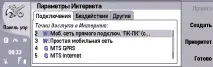
Отидете в менюто „Връзки / Безжична мрежа“ и задайте необходимия интервал за сканиране на WiFi мрежа. Допълнителните настройки не могат да се променят.

Вашият комуникатор е готов за "излизане" :)
3. Създайте безжична мрежа
Сега трябва да създадете безжична мрежа. Това става чрез "Контролен панел / Съветник за безжична мрежа". Изберете „Настройване на нова безжична мрежа“, след което задайте името на мрежата (SSID), например „Начало“. Това ще бъде името на вашата домашна безжична мрежа. След това следвайте инструкциите на съветника.
4. Настройка на WiFi адаптера на лаптопа.
Няма да описвам подробно действията, довели до желания резултат, тъй като те са много специфични и се отнасят само за тази програма, ще кажа само, че ключовите понятия тук са „peer-to-peer мрежа“ и „директна връзка“.
Следващата ни стъпка е да конфигурираме защитната стена на Windows. Ако планирате да инсталирате програма за дистанционно управление на вашия компютър в бъдеще, обърнете внимание, че споделянето на файлове и папки, както и дистанционното управление на работния плот са разрешени.
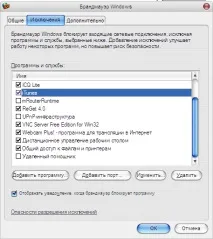
В резултат на това след всички тези „магически пропуски“ на комуникатора трябва да се появи следната икона:
И на компютъра в долния десен ъгъл:
Това означава, че комуникаторът вижда компютъра през WiFi и ви остава много малко да направите, за да може интернет връзката, която използвате на компютъра, да е достъпна от комуникатора.
5. Настройте Интернет споделяне
Тук вече не можем без помощта на вградените инструменти на Windows.
Отиваме в контролния панел и стартираме "Съветника за настройка на мрежата". В метода на свързване изберете „Този компютър има директна връзка с интернет“. Като връзкаизберете този, чрез който влизате в интернет. След това поставете отметки в квадратчетата за безжична мрежова връзка и LAN връзка. В резултат на това съветникът ще създаде мост между тези две връзки и ще осигури споделен достъп до Интернет.
6. Достъп от комуникатора до Интернет
Най-накрая стигнахме до целта на всички манипулации с настройките, а именно достъп до интернет от комуникатора с помощта на домашен компютър.
Трябва да се отбележи, че ако връзката с интернет чрез Stream на домашния компютър вече е установена, тогава тя ще бъде прекъсната и възстановена, а след изключване на комуникатора от мрежата, тя ще бъде прекъсната отново. Тези. комуникаторът директно управлява връзката с интернет, като инициира установяването и прекъсването на връзката с доставчика.